Internetski kolačići postoje s razlogom, no ponekad mogu biti vrlo iritantni – ugrožavajući privatnost korisnika i popunjavajući dragocjeni slobodni prostor na računalu.
Ako vas oni brinu, donosimo kratki pregled kako ih ukloniti iz najsvježijih izdanja različitih popularnih web preglednika, piše Tportal.hr.
Što su uopće internetski kolačići?
U pitanju su tekstualne datoteke koje bilježe internetski preglednici, a koje sadrže određene informacije o web stranici koju je korisnik posjetio i svoj interakciji s njom. Tu su informacije poput toga što je smješteno u košaricu za kupovinu, korisničko ime (ne i lozinka), proizvodi koji su se pregledali i još kojekakve druge sitnice…
Samo po sebi to ne predstavlja poseban problem.
Međutim, kolačići mogu ugroziti privatnost, pored toga što nam omogućuju mnogo zgodnije i učinkovitije surfanje webom. Preko 95 posto svih internetskih odredišta koristi kolačiće i uglavnom je riječ o ranije spomenutim dosadnjikavim informacijama. Informacijama kojima je nemoguće identificirati korisnika koji je posjetio stranicu.
Međutim, problem predstavljaju novi načini korištenja kolačića, koji mogu pratiti korisnikovu povijest pregledanih i učitanih stranica za kojekakve svrhe – uglavnom ciljano oglašavanje.
Tehnički, iako se u ovakvim savjetima obično govori da valja brisati kolačiće radi spremišnog prostora, oni ne zauzimaju mnogo memorije. Ono što je teško za ignorirati je zapravo – privatnost. Evo kako ih ukloniti za većinu popularnih preglednika:
Google Chrome
Brisanje kolačića iz internetskog preglednika Chrome prilično je jednostavno. Dovoljno je otvoriti izbornik (tri točkice u gornjem desnom kutu otvorenog preglednika) te odabrati Settings. Potom valja skrolati do dna stranice i opcije ‘Advanced’, nakon čega će se izlistati još dodatnih opcija.
Ovdje vas treba zanimati prvi otvoreni panel, Privacy and security. Unutar njega pronađite opciju Content settings, potom Cookies. Tko brzo tipka, dovoljno je otipkati chrome://settings/content/cookies u polje za adrese da bi došli do istih postavki.
Panel Cookies pruža tri opcije koje je moguće mijenjati. Allow sites to save and read cookie data, Keep local data until you quit your browser i Block third-party cookies. Sve što čine opisano je i njihovim imenima, a oni koji žele onemogućiti gomilanje kolačića trebaju odabrati drugu, ili treću opciju.
Google Chrome omogućuje i pojedinačno blokiranje određenih internetskih odredišta od spremanja internetskih kolačića, no tko želi očistiti baš sve dovoljno je pritisnuti opciju REMOVE ALL u panelu All cookies and site data. Mobilni korisnici Chromea na platformama iOS i Android mogu otvoriti izbornik Chromea, Settings te Privacy pod poljemAdvanced. Tu je dovoljno označiti opciju ‘Clear cookies and site data‘.
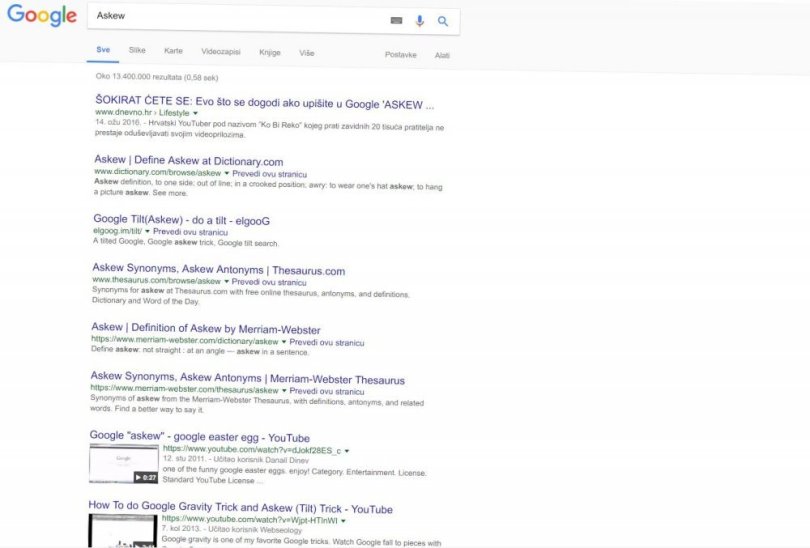
Mozilla Firefox
Ovaj preglednik otvorenog koda možda nije popularan poput Chromea, no pruža kudikamo više opcija za prilagodbu od Googleovog uratka.
Kako bi se igralo s opcijama oko kolačića valja posjetiti izbornik (opet tri točkice u gornjem desnom kutu preglednika) te odabrati Options. Na novootvorenoj stranici Preferences valja odabrati Privacy na izborniku lijevo, potom na odjeljak History. Moguće je i u polje za adrese upisati sljedeće: about:preferences#privacy
Uz otvorenu opciju advanced history settings bit će moguće vidjeti opcijuAccept cookies from sites. S desne strane, moguće je vidjeti izuzetke (Exceptions) koje korisnik može dodati kako bi imao potpunu kontrolu nad internetskim kolačićima i odakle se mogu spremati.
Za njihovo brisanje valja kliknuti tipku Show Cookies pod History, teRemove All. Na Firefoxu za iUređaje pristup je sličan – valja otvoriti novi tab, dodirnuti ikonicu zupčanika s gornje lijeve strane zaslona, odskrolati do opcije ‘Clear private data‘. Tu treba označiti Cookies i dodirnuti Clear Private Data.
Opera
Možda ima iste temelje kao Google Chrome, no pristup brisanju internetskih kolačića ponešto je drugačiji. Za pristup odjeljku vezanom uz kolačiće prvo treba otvoriti izbornik (klik na crveni Opera logo u gornjem lijevom kutu) te odabrati Settings.
U novom prozoru valja kliknuti Privacy & Security, potom skrolati do odjeljka Cookies. Tu su četiri opcije, uglavnom poznate iz ranijih primjera. Kao i do sada, korisnici se mogu odlučiti blokirati sve kolačiće, dopustiti ih ili odabrati izuzetke. Za brisanje treba kliknuti na tipku ‘All cookies and site data…‘, potom na zgodnu tipku ‘Delete All’.
Safari
Zanimljivo je da Safari, za razliku od Firefoxa i Chromea, sprema samo kolačiće s adresa koje je korisnik posjetio. Izdanje za Windowse više se ne razvija pa ovo u nastavku vrijedi samo za macOS. Za pristup kolačićima treba posjetiti Safar izbornik u gornjem lijevom kutu te skrolati doPreferences. Moguće je odmah odabrati i Clear History u istom izborniku za one koji se samo žele riješiti kolačića i drugog sadržaja (ponuđeno je više opcija).
Što se tiče korisničke kontrole nad kolačićima, Safari je jako ograničen. Moguće je iskoristiti značajku Do Not Track (iako ju većina stranica ignorira), ili zadati pregledniku da blokira praćenje s više stranica.
Microsoft Edge
U ovom pregledniku valja kliknuti na Settings u izborniku (tri točkice u gornjem desnom dijelu zaslona). U novootvorenom panelu moguće je vidjeti odjeljak ‘Clear browsing data‘ koji je moguće odmah odabrati za brzinsko čišćenje. Za upravljanje kolačićima pak valja odabrati Advanced Settings te u dnu pronaći odjeljak Cookies. Jedine dostupne opcije tu su blokiranje svih kolačića, blokiranje kolačića treće strane te onemogućavanje blokiranja.
(www.jabuka.tv)






